网易云音乐心动模式怎么关闭_网易云音乐心动模式关闭步骤
- WBOYWBOYWBOYWBOYWBOYWBOYWBOYWBOYWBOYWBOYWBOYWBOYWB转载
- 2024-03-25 16:51:171416浏览
php小编香蕉带来网易云音乐心动模式的关闭方法。网易云音乐心动模式是一项根据用户喜好推荐音乐的功能,但有时可能会让用户感到困扰。关闭心动模式非常简单,只需按照步骤操作即可。接下来我们将详细介绍如何关闭网易云音乐的心动模式,让您的音乐体验更加顺畅。
1、打开网易云音乐app,选择我的页面进入。
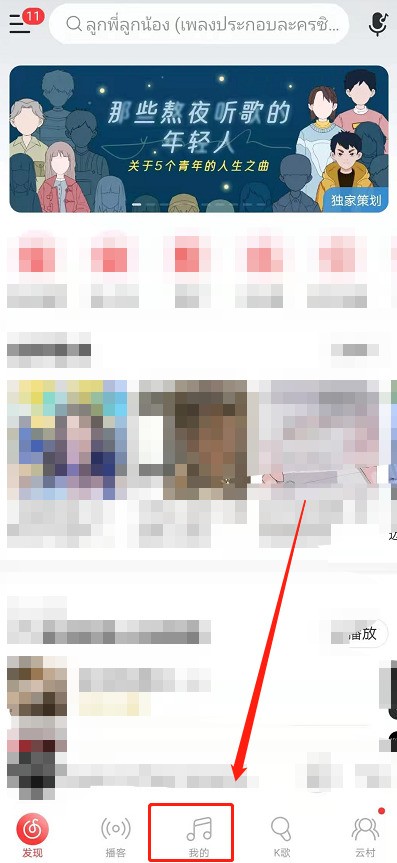
2、这里,用户们可以开启【心动模式】。
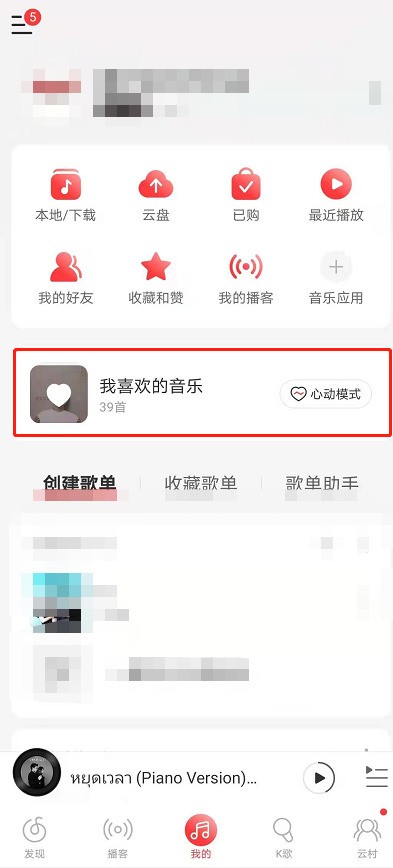
3、开启后,点击歌曲主页会发现左下角有【心动模式】图标。
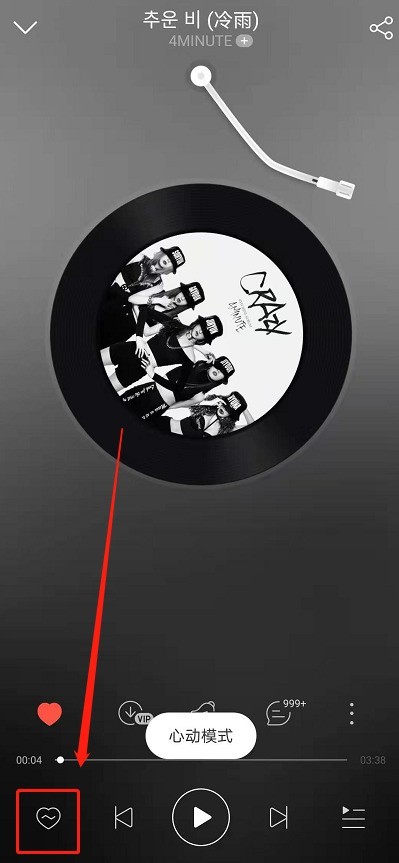
4、再点击一下图标就可以关闭心动模式,切换成其他列表播放状态啦。
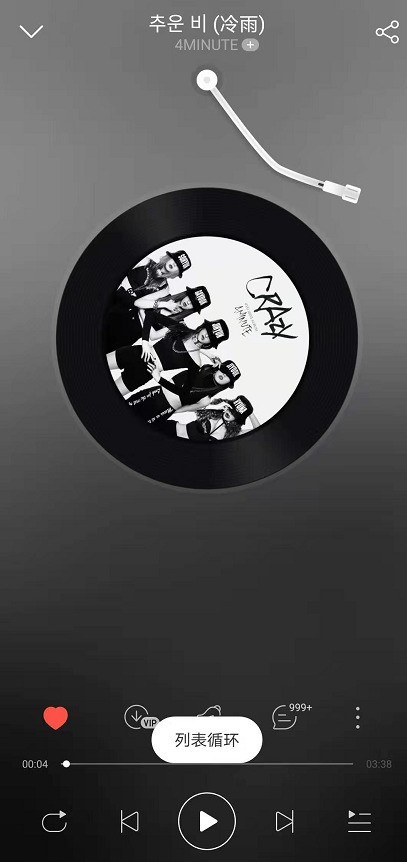
以上是网易云音乐心动模式怎么关闭_网易云音乐心动模式关闭步骤的详细内容。更多信息请关注PHP中文网其他相关文章!
声明:
本文转载于:zol.com.cn。如有侵权,请联系admin@php.cn删除

